Einleitung
In diesem Dokument werden die Schritte zur Installation von ISE auf einer SNS-Einheit mit NFS anstelle eines virtuellen KVM-Laufwerks beschrieben.
Voraussetzungen
- SNS-Server
- Identity Services Engine (ISE) - ISO
- Network File System (NFS)-Server
Anforderungen
Cisco empfiehlt, dass Sie über Grundkenntnisse der ISE und SNS Cisco Integrated Management Controller (CIMC) verfügen.
Verwendete Komponenten
Die Informationen in diesem Dokument basierend auf folgenden Software- und Hardware-Versionen:
Die Informationen in diesem Dokument beziehen sich auf Geräte in einer speziell eingerichteten Testumgebung. Alle Geräte, die in diesem Dokument benutzt wurden, begannen mit einer gelöschten (Nichterfüllungs) Konfiguration. Wenn Ihr Netzwerk in Betrieb ist, stellen Sie sicher, dass Sie die möglichen Auswirkungen aller Befehle kennen.
Konfiguration
Abschnitt 1: Aktivieren des NFS-Servers unter Ubuntu
Schritt 1: Installieren Sie den NFS-Server unter Ubuntu mithilfe des Befehls sudo apt install nfs-kernel-server.
Schritt 2: Erstellen Sie mit dem Befehl sudo mkdir -p /mnt/nfs_share ein Verzeichnis für die NFS-Freigabe.
Schritt 3: Entfernen Sie die Beschränkung für den Ordner mit sudo chown -R superadmin:admin_group /mnt/nfs_share/.
Wie im Befehl angegeben, bezieht sichsuperadmin auf den Benutzer und admin_group auf die Benutzergruppe. Auf diese Weise können Sie den Benutzer entsprechend dem Benutzerkonto und der Benutzergruppe einschränken.
Schritt 4: Stellen Sie Lese- und Schreibberechtigungen für den Ordner mit bereitsudo chmod 327 /mnt/nfs_share.
Laut chmod gibt 327 Ordnername dem Benutzer die Berechtigung zum Schreiben und Ausführen (3), w (2) für die Gruppe und zum Lesen, Schreiben und Ausführen für die Benutzer.
Schritt 5: Zugriff auf das Client-System für den NFS-Ordner mit sudo vim /etc/exports gewähren.
Nachdem Sie den Befehl ausgeführt haben, drücken Sie I, um den Dateipfad und das Client-Subnetz einzufügen, um über /mnt/nfs_share 192.168.146.0/24(rw,sync,nosubtree_check) auf die NFS-Freigabe zuzugreifen.
/mnt/nfs_share: Der auf dem System erstellte NFS-Ordner
192.168.146.0/24: Das hinzugefügte Subnetz ist das Client-Subnetz, das auf die NFS-Freigabe zugreifen kann.
rw: Lese- und Schreibberechtigungen für den Ordner
sync: Schreibberechtigung für die Festplatte
no_subtree_check: Um die Unterbaum-Überprüfung des Ordners zu überspringen
Drücken Sie esc, und geben Sie dann :wq ein, um die Datei zu schreiben und zu beenden /etc/exports.
Schritt 6: Exportieren Sie das freigegebene NFS-Verzeichnis auf dem System mit sudo exportfs -a.
Schritt 7. Starten Sie den NFS-Dienst auf dem System neu, damit die Änderungen mit sudo systemctl restart nfs-kernel-server wirksam werden.

Hinweis: Stellen Sie sicher, dass der NFS-Port auf dem Betriebssystem offen ist, und stellen Sie die Kommunikation zwischen dem NFS-Server und dem ISE-Server her, um Unterbrechungen zu vermeiden.
Abschnitt 2: Zuordnen des ISO zum Startgerät auf der Hardware
Um die ISE ISO von herunterzuladen, Cisco.com navigieren Sie zu Downloads > Products > Security > Access Control and Policy > Identity Services Engine > Identity Services Engine Software, hier.

Hinweis: Überprüfen Sie vor der Installation des ISO auf der Hardware die Versionshinweise für unterstützte Hardware.
Schritt 1: Der NFS-Server muss dem Feld "SNS" zugeordnet werden, um mit der Installation fortfahren zu können. Navigieren Sie in CIMC zu Compute > Remote Management > Virtual Media > Add New Mapping.

Im Volume wird der Name des Laufwerks angegeben, und der Mount-Typ muss als NFS ausgewählt werden.
Geben Sie unter Remote Share (Remote-Freigabe) den ServerIP:/File-Pfad ein, um das Image vom NFS-Server abzurufen. Geben Sie in das Feld Remote File (Remote-Datei) den Dateinamen des Images ein, das in das Hardware-SNS-Feld geladen werden soll.

Überprüfen Sie den Status des zugeordneten Laufwerks auf "Erfolgreich".
Schritt 2: Danach muss die Bootreihenfolge so konfiguriert werden, dass die ISE-ISO-Datei über die SNS-Box gebootet werden kann.
Navigieren Sie zu BIOS > Configure Boot Order > Configure Boot Order. Im nächsten Screenshot können Sie zu der Position navigieren.
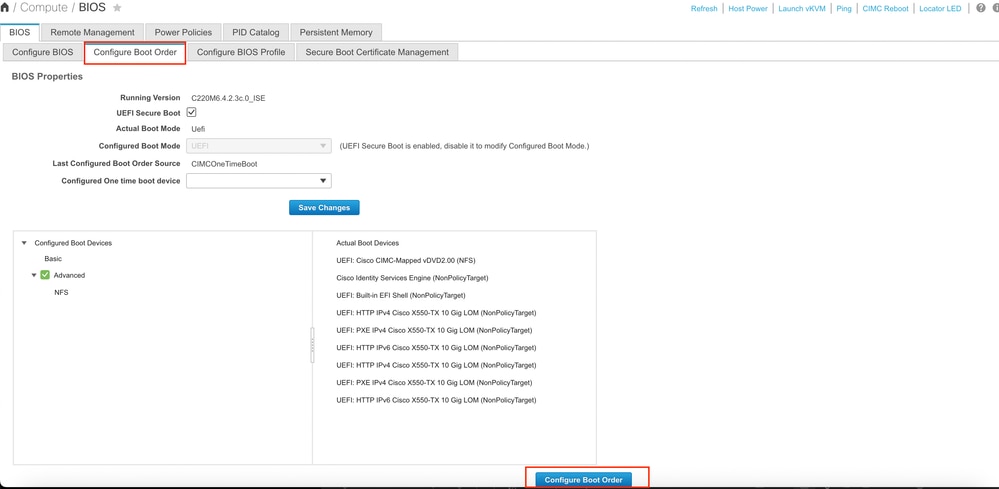
Klicken Sie dann auf die Registerkarte Erweitert, und wählen Sie Virtuelle Medien hinzufügen aus der Liste Startgeräteliste hinzufügen aus.
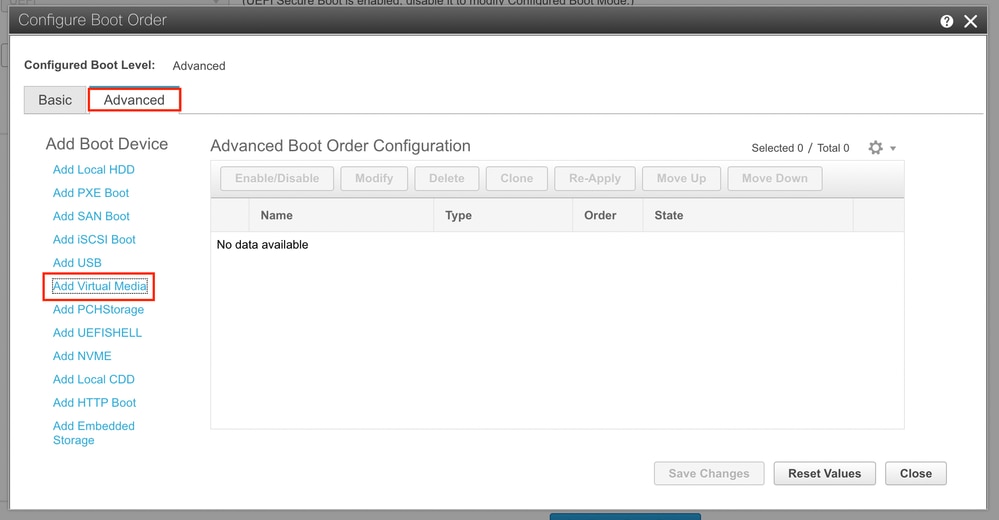
Im Feld Name können Sie den Namen Ihrer Präferenz aktualisieren. Sie müssen unter dem Untertyp CIMC Mapped DVD auswählen und die Änderungen speichern.
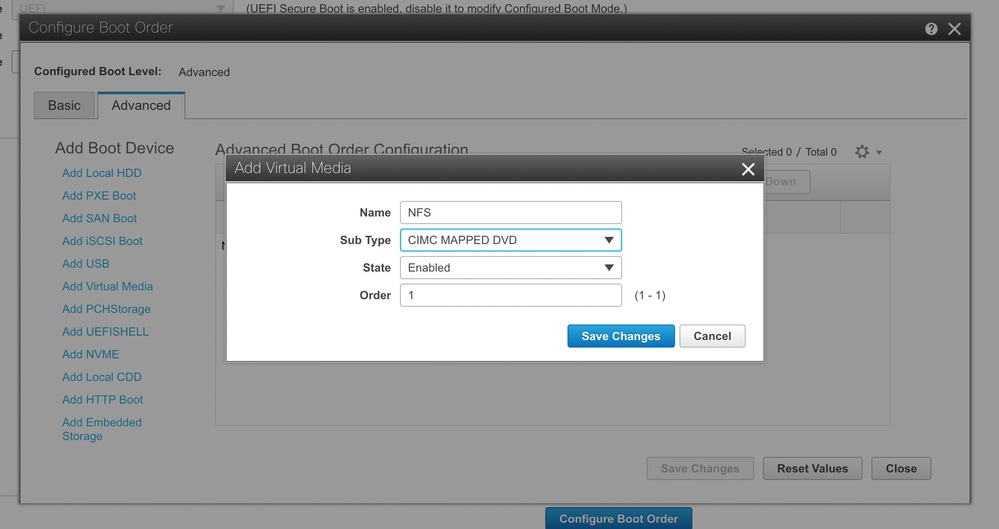
Der Name des virtuellen Mediums wird unter Erweitert in der Konfiguration der Startreihenfolge eingetragen.
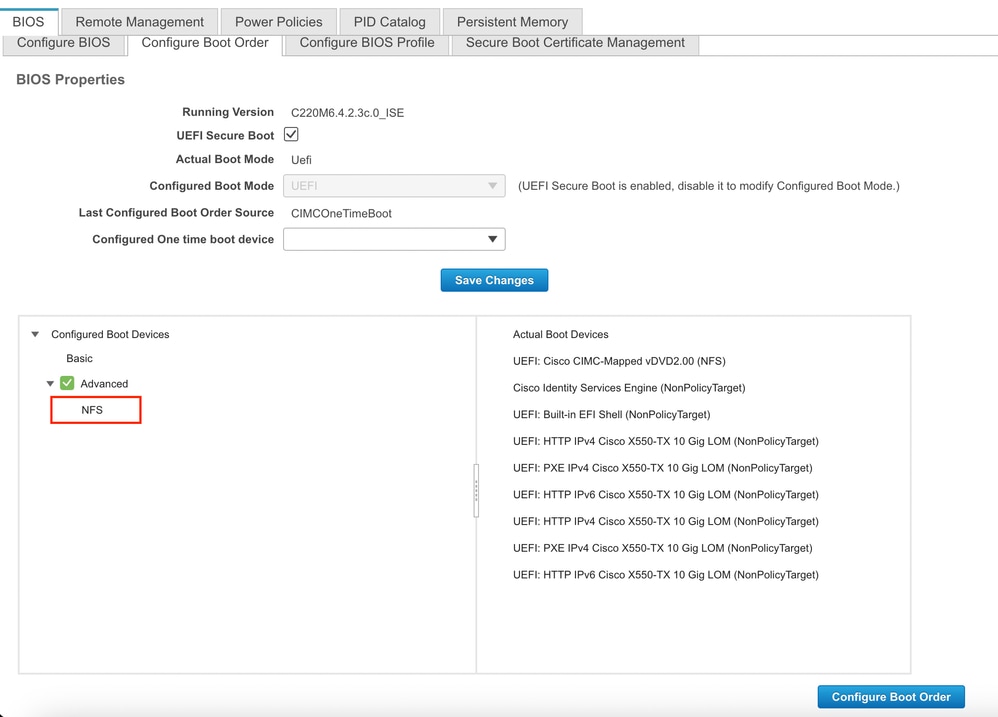

Hinweis: Die Boot-Laufwerkzuordnung für 36xx und 37xx führt ähnliche Schritte aus.
Abschnitt 3: Installation der ISE von 37xx Hardware
Schritt 1: Starten Sie die KVM-Konsole (Keyboard/Video/Mouse) über das SNS-System, indem Sie auf Launch vKVM die entsprechende Konsole oben rechts in der CIMC-GUI klicken.

Schritt 2: Die KVM-Konsole wird auf einer neuen Registerkarte im Browser gestartet. Klicken Sie links im Bildschirm auf Boot Device (Startgerät), und wählen Sie den Namen des von Ihnen erstellten virtuellen Mediums aus.

Nachdem Sie Virtual Media in der KVM-Konsole ausgewählt haben, wird eine Eingabeaufforderung auf dem Bildschirm angezeigt. Klicken Sie auf Bestätigen, um das Starten des SNS-Systems vom ISO-Image des NFS-Servers aus fortzusetzen.

Schritt 3: Schalten Sie die SNS-Box aus und wieder ein, oder schalten Sie den SNS-Server ein, um den Server von der ISO-Konsole aus zu starten. Um die SNS-Box zu aktivieren oder die Box ein- und auszuschalten, navigieren Sie unter KVM-Konsole zu Power.

Nachdem der Server den Bootvorgang abgeschlossen hat, gelangen Sie in das Installationsmenü der ISE. Wählen Sie Cisco ISE Installation (Tastatur/Monitor) aus, um mit der Installation fortzufahren.

Abschnitt 4: Installation der ISE von 36xx Hardware
In der 36xx SNS Box sind die Schritte zum Initiieren der ISE-Installation ähnlich, aber die KVM-Konsolen-GUI von 36xx unterscheidet sich von 37xx.
Schritt 1: Starten Sie die KVM-Konsole über das SNS-Feld, indem Sie in der rechten oberen Ecke der CIMC-GUI auf klickenLaunch vKVM.
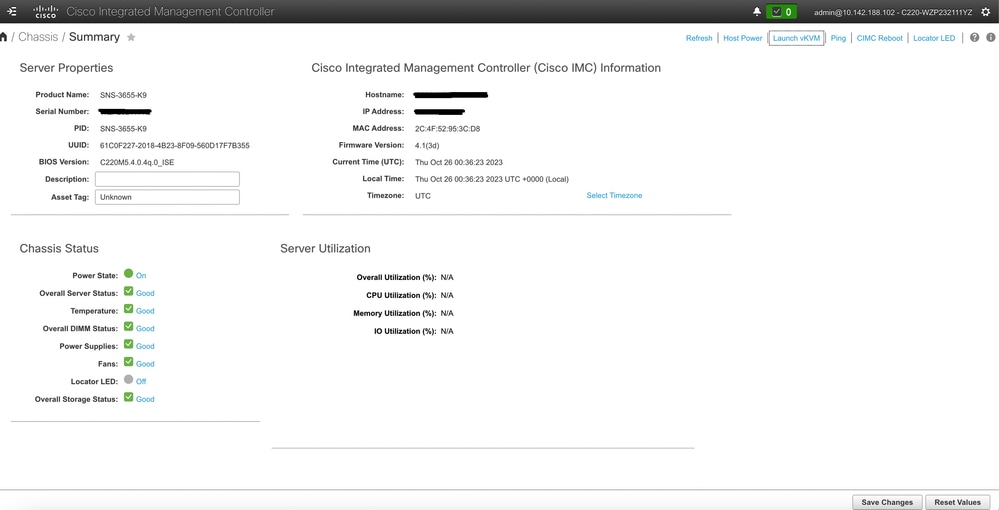
Schritt 2: Die KVM-Konsole wird im neuen Browserfenster angezeigt. Klicken Sie auf Startgerät, und wählen Sie den Namen des von Ihnen erstellten virtuellen Mediums aus.
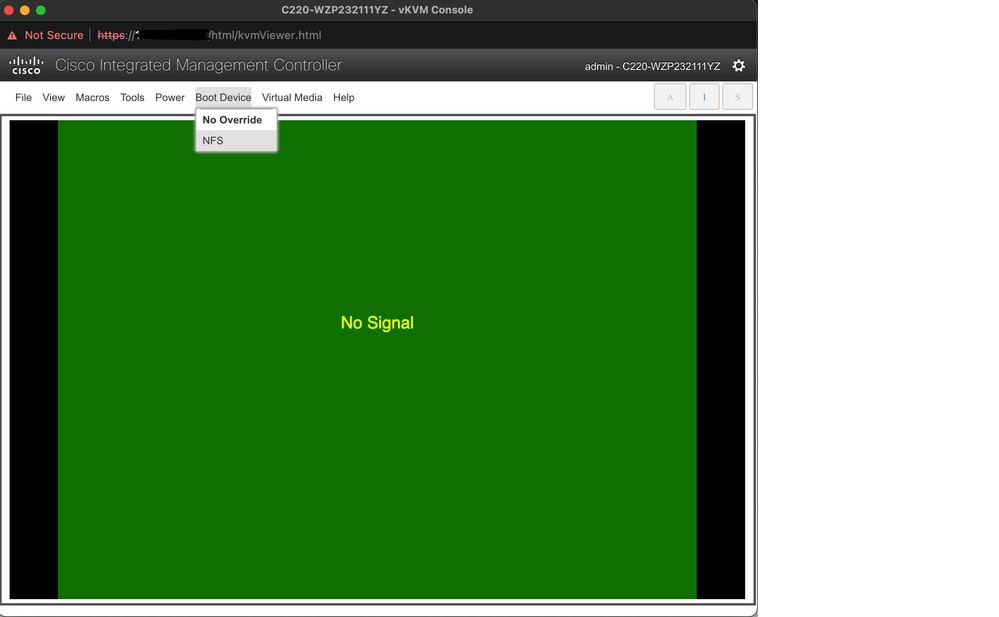
Nachdem Sie Virtual Media in der KVM-Konsole ausgewählt haben, wird eine Eingabeaufforderung auf dem Bildschirm angezeigt. Klicken Sie auf Confirm (Bestätigen), um das SNS-System vom ISO-Image des NFS-Servers aus zu starten.

Schritt 3: Schalten Sie das SNS-System aus und wieder ein, oder schalten Sie den SNS-Server ein, um den Server von der ISO-Konsole aus zu starten. Um das SNS-Gerät einzuschalten oder ein- und auszuschalten, navigieren Sie zu Power unter der KVM-Konsole.

Nachdem der Server den Bootvorgang abgeschlossen hat, gelangen Sie in das Installationsmenü der ISE. Wählen Sie Cisco ISE Installation (Tastatur/Monitor) aus, um mit der Installation fortzufahren.
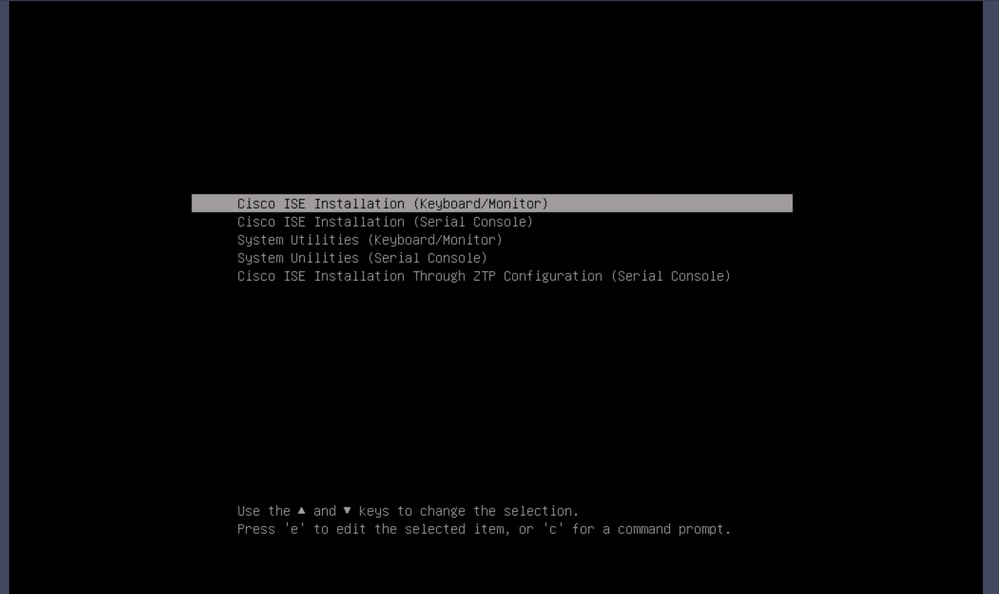
Abschnitt 5: Aufheben der Bereitstellung des ISO-Image aus der CIMC-Box (SNS 36xx und SNS 37xx)
Schritt 1: Navigieren Sie in CIMC zu BIOS > Configure Boot Order > Configure Boot Order. Im nächsten Screenshot können Sie zu der Position navigieren.

Schritt 2: Klicken Sie anschließend auf die Registerkarte Erweitert, und wählen Sie Virtuelle Medien hinzufügen aus.

Schritt 3: Wählen Sie die virtuellen Medien aus der Liste aus, und klicken Sie auf "Löschen" aus der Liste. Dadurch wird die Bereitstellung der ISO-Datei im CIMC aufgehoben.




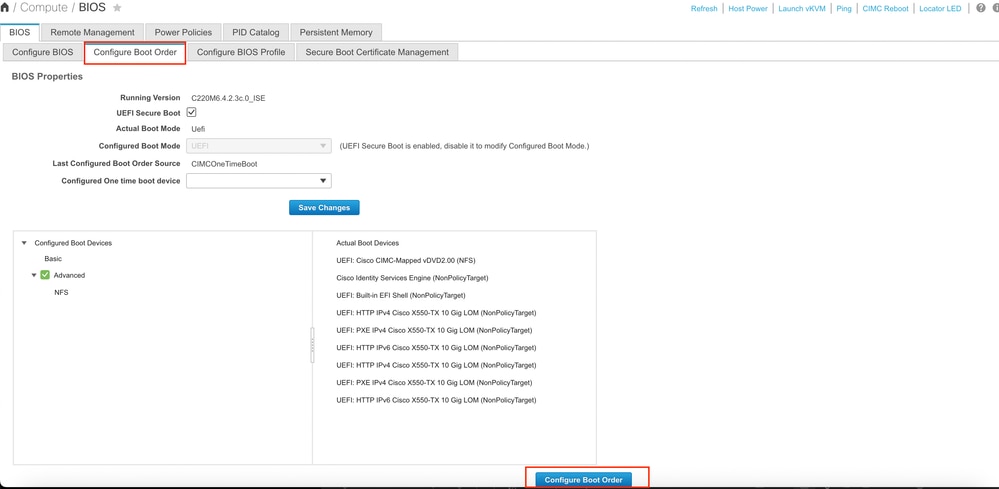
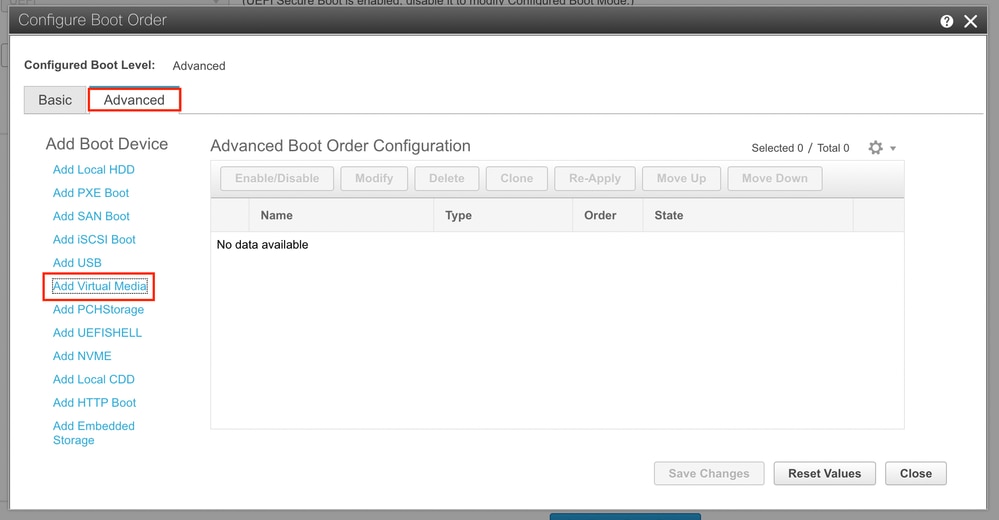
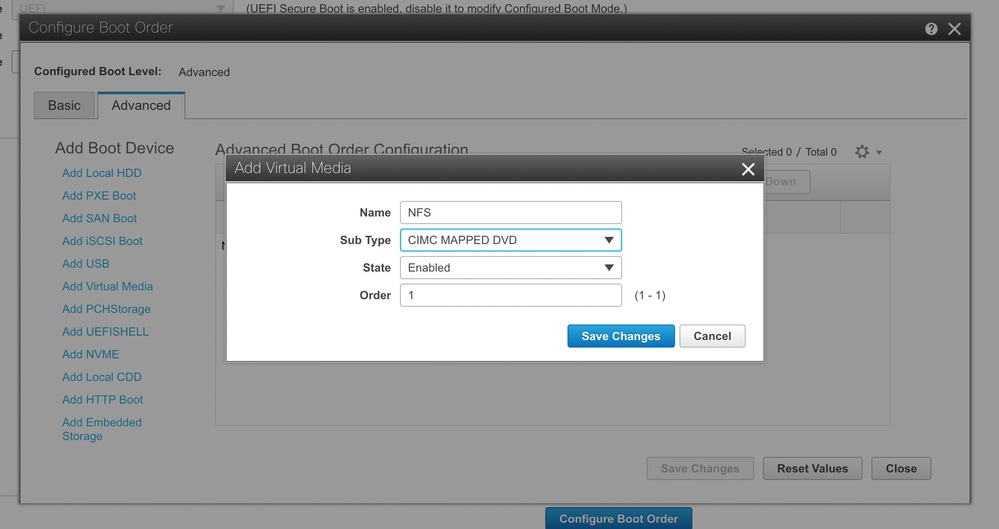
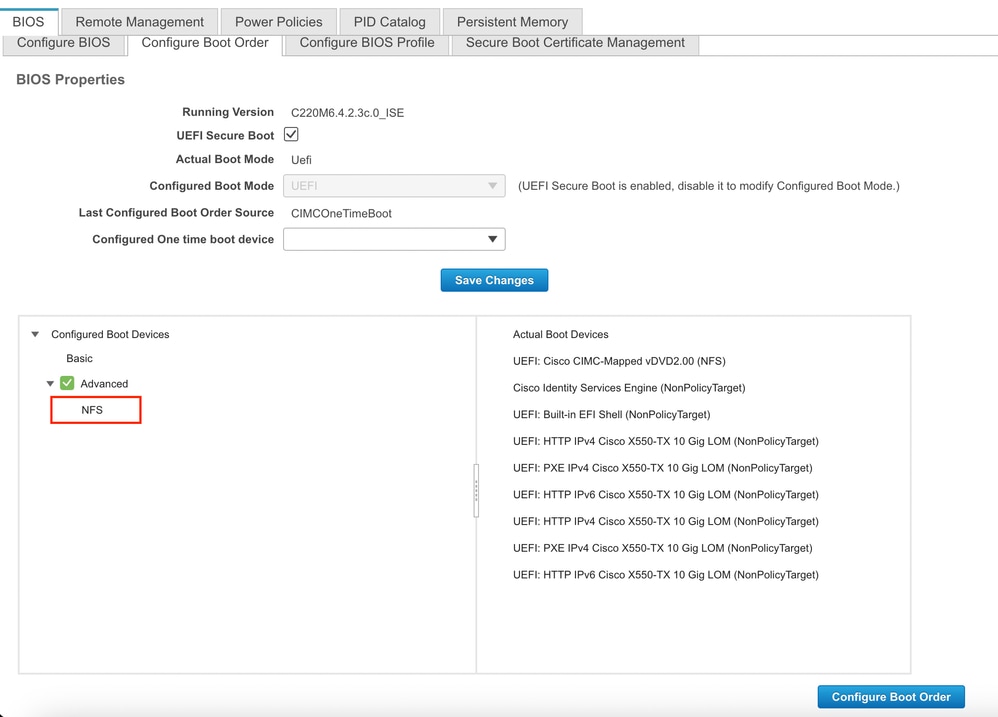





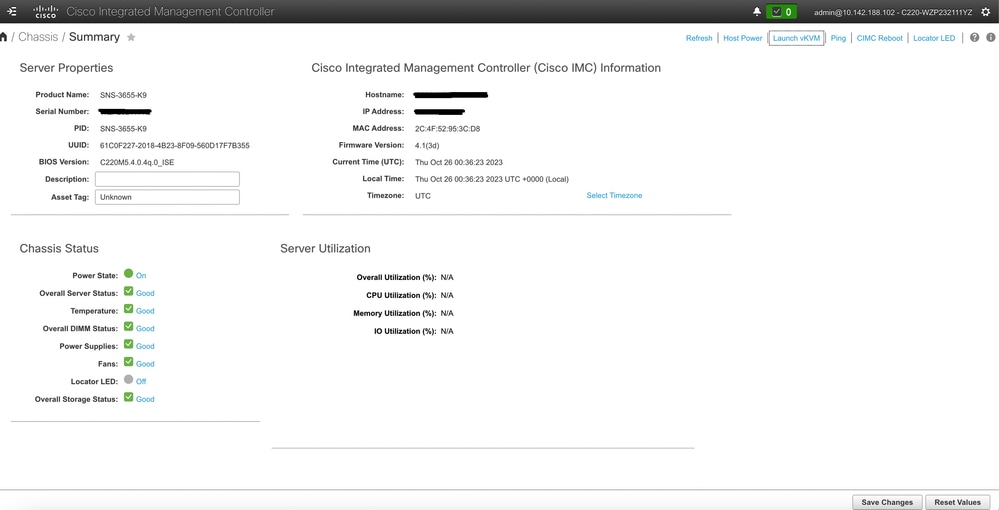
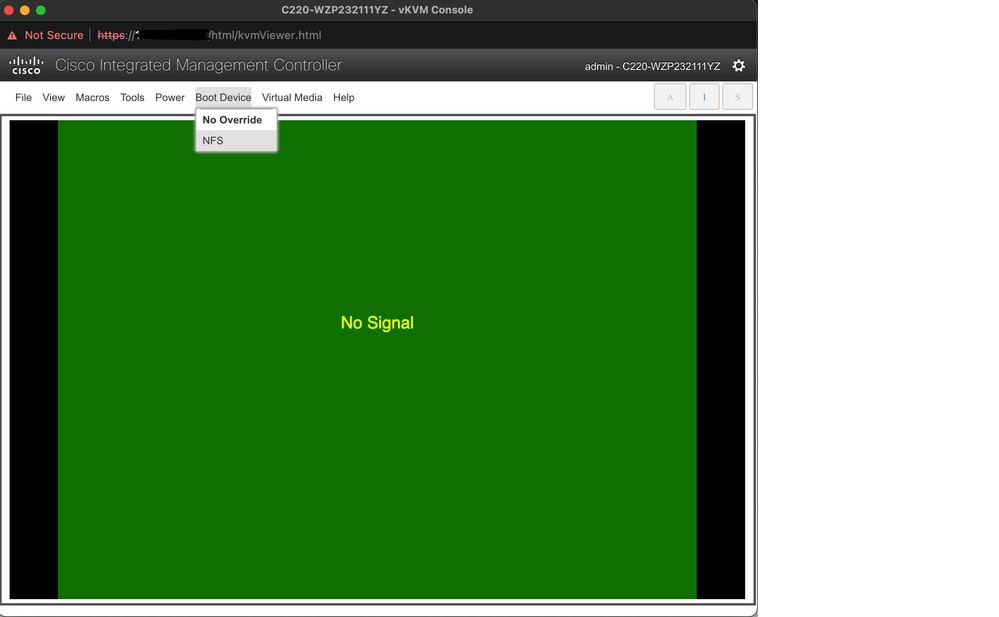


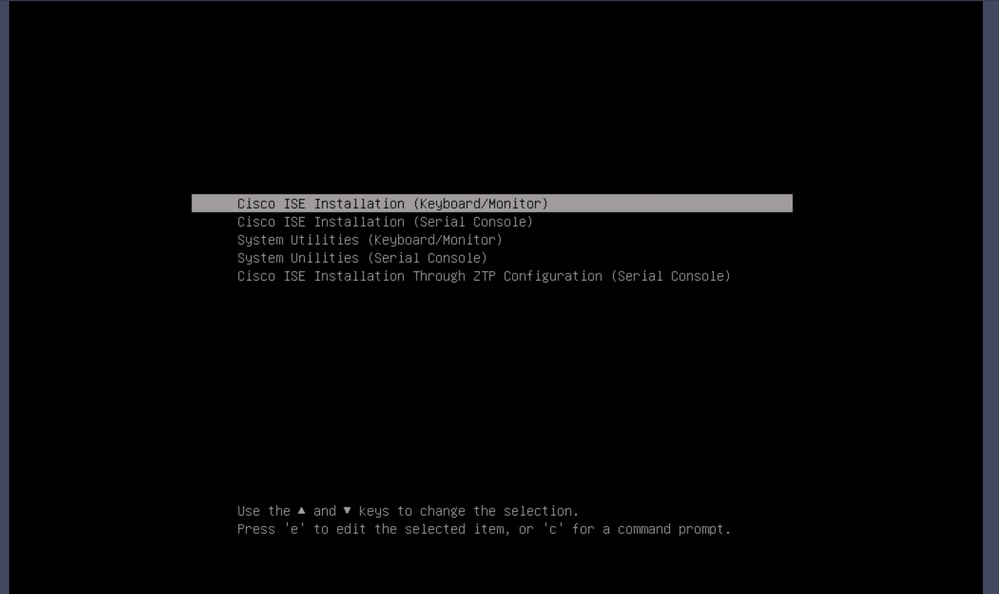


 Feedback
Feedback